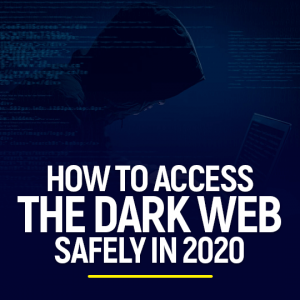Erhalten Sie 93 % RABATT auf Lebenszeit
Exklusivangebot
Lassen Sie sich dieses Angebot nicht entgehen, der Password Manager ist KOSTENLOS dabei.
Erhalten Sie 93% aus an FastestVPN und nutzen PassHulk Password Manager KOSTENLOS
Holen Sie sich dieses Angebot jetzt!By Johann Curtis Keine Kommentare 8 Мinuten
Seit der Erfindung des Internets sind wir süchtig! Wir haben einen Punkt erreicht, an dem einige unserer Karrieren davon abhängen.
Obwohl die Popularität, die das Internet erlangt hat, uns unzählige Vorteile gebracht hat, bringt es auch einen fairen Anteil an Nachteilen mit sich.
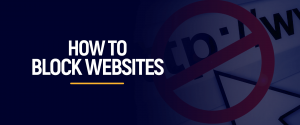
Da das Internet ein so vielfältiger Ort mit einer großen Vielfalt an Inhalten ist; Es wird zwangsläufig einige Dinge anzeigen, die Sie möglicherweise nicht sehen möchten oder die Ihre Kinder oder andere Familienmitglieder nicht sehen möchten. Fragen Sie sich nicht, ob Sie bestimmte Websites einfach blockieren könnten?
Nun, kein Grund zur Sorge, denn wir haben für Sie einige der besten Lösungen zum Blockieren von Websites aufgelistet. Lesen Sie weiter für weitere Informationen.
Sie fragen sich vielleicht, ob es notwendig ist, bestimmte Inhalte einzuschränken. Oder einige von Ihnen verzögern es möglicherweise, weil sie an den komplizierten Prozess und die Zeit denken, die er möglicherweise in Anspruch nimmt.
Wir sind hier, um Ihnen zu sagen, dass Sie Websites zwar nicht blockieren müssen, dies jedoch manchmal die einzige Option sein kann. Möglicherweise versuchen Sie, ein familienfreundliches Internet-Browsing-Erlebnis beizubehalten, oder einfach, weil Sie diese bestimmten Websites nicht erneut anzeigen möchten.
Was den Prozess betrifft, ist das kein Grund zur Sorge; Es ist ziemlich einfach und nicht sehr zeitaufwändig, folgen Sie einfach unseren Schritten.
Es gibt mehrere Gründe, warum Sie Websites möglicherweise dauerhaft blockieren müssen. Einige der Hauptgründe, warum viele Benutzer bestimmte Websites blockieren, sind:
Einer der häufigsten Gründe, warum Benutzer Websites blockieren, ist, dass sie verhindern möchten, dass ihre Kinder auf diese bestimmte Website zugreifen. Kinder sind naiv und verstehen das Konzept von nicht ganz Sicherheit im Internet. In der heutigen Welt haben die meisten Kinder Zugang zu einem Computer, sei es für die Schule oder zum Zeitvertreib.
Es weist darauf hin, dass Ihr Kind irgendwann auf eine Website stoßen wird, die nicht für es bestimmt ist, und es von dem ablenken kann, was es sonst gerade tut. Ganz zu schweigen von der Menge an Inhalten für Erwachsene, die offen im Internet verfügbar sind, weshalb es für Eltern klüger ist, eine Kindersicherung in ihren Fenstern einzurichten.
Wenn Sie ein Unternehmen leiten und der Großteil Ihrer Arbeit einen Computer mit aktiver Internetverbindung erfordert, müssen Sie möglicherweise sicherstellen, dass Ihre Mitarbeiter ihre Arbeit ernst nehmen, während sie online sind.
In diesem Fall ist es die beste Option, bestimmte Websites einzuschränken, die eine Ursache für eine Störung eines reibungslosen Arbeitsablaufs sein könnten.
In den meisten Fällen teilen wir unsere Internetverbindung mit jemand anderem. Das können Familienmitglieder, ein Mitbewohner oder ein Gast sein.
Das Problem mit der gemeinsamen Nutzung des Internets besteht darin, dass es Sie etwas kosten könnte, da die Leute dazu neigen, bandbreitenintensive Websites zu besuchen und die Art von Inhalten herunterzuladen, die Ihr Download-Limit beeinträchtigen könnten. Um sich davor zu bewahren, Ihr Download-Limit zu überschreiten und zu reduzieren Bandbreite Kosten, sollten Sie bandbreitenintensive Websites sperren, damit der Zugriff nicht mehr möglich ist.
Einer der vielen Gründe, warum ein Benutzer eine bestimmte Website blockieren möchte, ist der Schutz vor potenziell bösartiger Software. Aus diesem Grund entscheiden sie sich dafür, Websites zu blockieren, die als verdächtig und als Mittel zum Phishing erscheinen.
Obwohl das Blockieren eine Lösung ist, um solche Vorfälle zu verhindern, ist die Installation eines Antivirenprogramms für den Echtzeitschutz eine geeignetere Option. Machen Sie Ihre Sicherheit komplett, indem Sie oben ein VPN hinzufügen. Während das Antivirenprogramm eingehende Bedrohungen blockiert, stellt ein VPN sicher, dass Ihr Interneterlebnis anonym bleibt und Daten verschlüsselt werden.
Es gibt zahlreiche Techniken zum Blockieren von Websites, unabhängig davon, welches Gerät Sie besitzen oder welchen Browser Sie verwenden. Wir haben eine Lösung für Sie!
Hier ist eine Schritt-für-Schritt-Anleitung zum Blockieren von Websites:
Wenn Sie zufällig auf einem Windows-Gerät arbeiten, finden Sie hier einige Möglichkeiten, wie Sie Websites blockieren können.
Es gibt viele Anwendungen, die Sie im Internet für diesen Zweck finden können, unsere am meisten empfohlene Website ist HT Parental Controls,
Hier ist, wie es funktioniert:
Es mag komplizierter klingen, als es tatsächlich ist, aber Sie können Inhalte über die Hosts-Datei Ihres Fensters blockieren. Auf diese Weise werden Sie immer dann, wenn Sie eine bestimmte blockierte Domain eingeben, von der Datei des Hosts an eine andere Stelle weitergeleitet, anstatt diese Website zu laden.
Hier kannst du es machen:
Microsoft/Windows verfügt über eine eigene Sicherheitsfunktion, mit der Sie bestimmte Websites blockieren können. Der Benutzer darf jedoch kein Administrator sein, damit dies funktioniert.
Hier ist wie:
Wenn Sie zufällig ein Android-Gerät besitzen und suchen Blockieren Sie einige Websites Suchen Sie nicht weiter, wir haben genau das Richtige für Sie!
Da die oben genannten Methoden möglicherweise nicht für ein Android-Gerät gelten, können Sie jederzeit Ihren PlayStore besuchen, um eine Anwendung herunterzuladen, die das Blockieren von Websites ermöglicht.
Eine App, die wir empfehlen würden, ist Google Family Link; Es ermöglicht Ihnen nicht nur, bestimmte Websites von Ihrem Gerät aus zu blockieren, sondern bietet Ihnen auch die Funktion des eingeschränkten Zugriffs auf bestimmte Websites. Darüber hinaus werden nicht jugendfreie Inhalte aus dem PlayStore eingeschränkt, wenn Sie dies wünschen.
Diese App ist perfekt für Sie, um die Aktivitäten Ihrer Kinder auf dem Gerät zu überwachen und was sie sehen können oder nicht.
Wenn Sie ein iOS-Gerät besitzen und bestimmte Inhalte von Ihrem iPhone oder iPad einschränken oder blockieren möchten, gehen Sie wie folgt vor:
Ebenso können Sie auch Websites von Ihrem Webbrowser wie Safari blockieren. Hier ist wie:
Wenn Sie über den Chrome-Webbrowser arbeiten, können Sie Websites mit Chrome wie folgt blockieren:
Falls Sie den Firefox-Webbrowser verwenden, können Sie eine Website in Firefox wie folgt blockieren:
Wir hoffen, dass dies Ihnen dabei geholfen hat, Websites von verschiedenen Geräten und Browsern zu blockieren. Befolgen Sie unbedingt alle unsere Schritte, um garantierte Ergebnisse zu erzielen.
Stellen Sie auch sicher etwas abonnieren FastestVPN um Ihre Anonymität zu wahren beim Surfen und geschützt bleiben; Es schadet nie, zusätzliche Vorsichtsmaßnahmen zu treffen!
© Copyright 2024 Schnellstes VPN - Alle Rechte vorbehalten.


Lassen Sie sich dieses Angebot nicht entgehen, der Password Manager ist KOSTENLOS dabei.
Diese Website verwendet Cookies, um Ihnen die bestmögliche Nutzererfahrung zu bieten. Cookie-Informationen werden in Ihrem Browser gespeichert und führen Funktionen wie die Wiedererkennung auf Ihrer Website aus und helfen unserem Team dabei, zu verstehen, welche Bereiche der Website für Sie am interessantesten und nützlichsten sind.
Strictly Necessary Cookie sollte immer aktiviert sein, damit wir Ihre Einstellungen für Cookie-Einstellungen speichern können.
Wenn Sie diesen Cookie deaktivieren, können wir Ihre Einstellungen nicht speichern. Dies bedeutet, dass Sie jedes Mal, wenn Sie diese Website besuchen, Cookies erneut aktivieren oder deaktivieren müssen.